如何在Word文档中打钩或打叉
来源:网络收集 点击: 时间:2024-02-25如果你的输入法支持特殊符号,或许它可以直接给你输出“✔” 或 “×”。下面用 Windows 自带的微软拼音作为示例进行演示。
切换到中文输入法,然后敲“dagou”,你会看到数字 5 后面就有一个勾,你点击它就可以得到 “✔”了。
 2/3
2/3如果要打叉,则敲“cha”,你会看到数字 5 后面就有一个叉,点击它就可以得到× 了。
 3/3
3/3需要注意的是,不同的输入法对符号的识别机制可能不同。如果你是其它输入法,可以试试 “gou”、“gougou”、“chacha”等形式。
方法2:使用 Word 的符号功能直接插入1/2打开 Word 文档,选择菜单栏的“插入”下面的“符号”选项,选择“其它符号”然后用鼠标点击右侧的进度条往下拉,很快你就可以看见 “√ ”和 “×”了,选中后单击插入或直接双击即可。
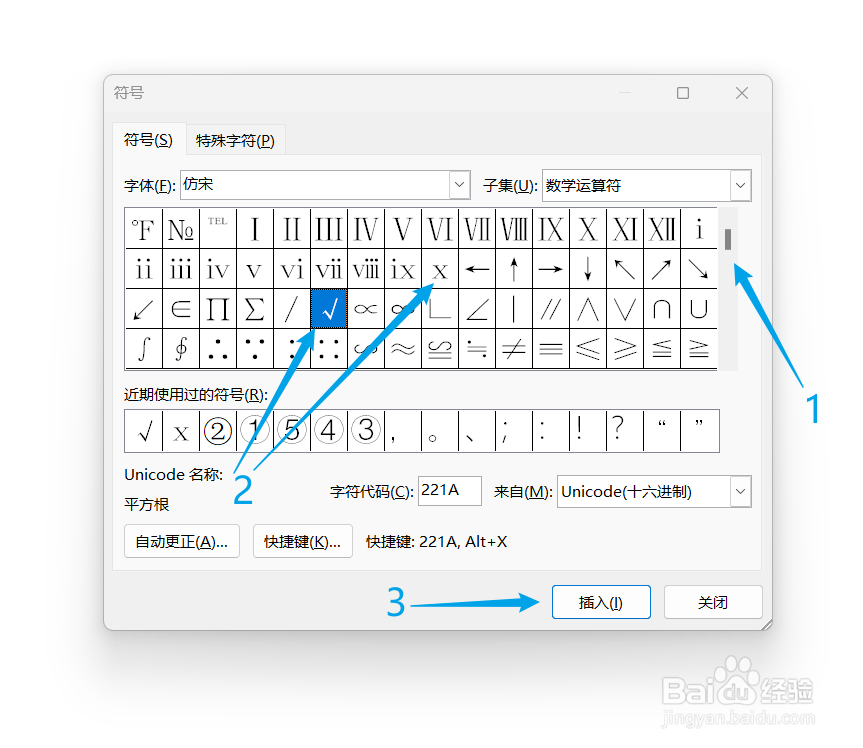 2/2
2/2在其它符号里面,还有方法也可以帮你找到勾和叉。
首先在字体下拉列表中选择 Wingdings 或 Wingdings 2。然后用鼠标将右侧进度条往下滑,找到需要的勾或叉,点击插入即可。
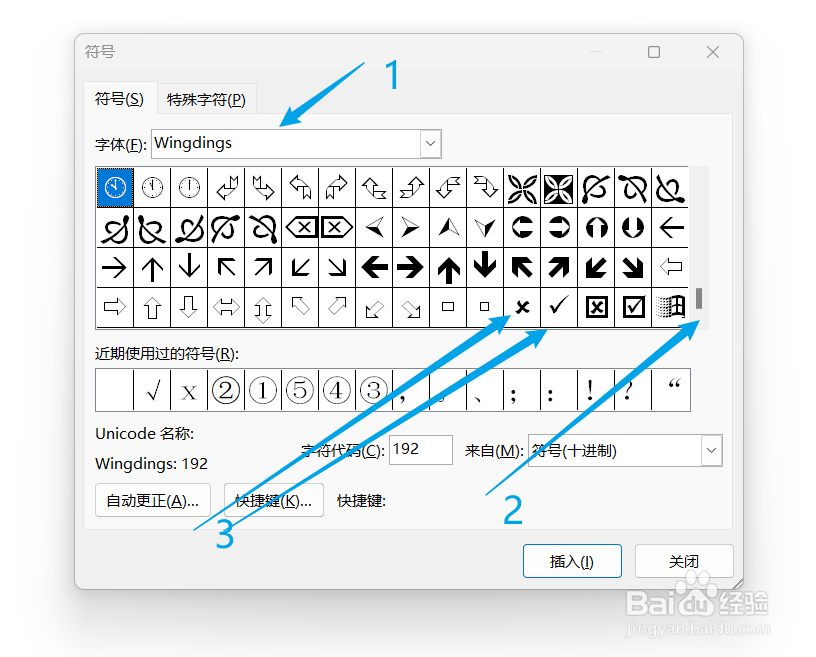 方法3:使用 Word 的快捷键1/3
方法3:使用 Word 的快捷键1/3打勾的快捷键是“221A, Alt + X”。先在 Word 文档里面要打勾输入“221A”,然后选中。
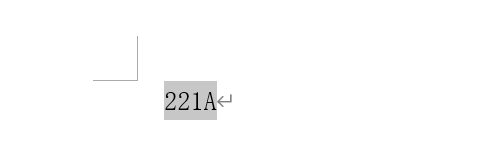 2/3
2/3同时按住键盘上的 Alt 和 X 键就可以将 “221A”变成“√”了。
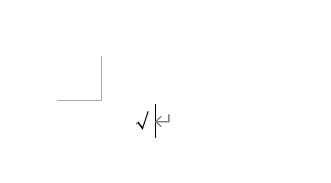 3/3
3/3打勾的快捷键是“2179, Alt + X”。先在 Word 文档里面要打勾输入“2179”,然后选中。再同时按住键盘上的 Alt 和 X 键就可以将 “2179”变成“ⅹ”了。
注意事项以上不同方法输出的勾或叉可能由于字体的不同而有所差异,请根据实际情况进行选择。
WORD版权声明:
1、本文系转载,版权归原作者所有,旨在传递信息,不代表看本站的观点和立场。
2、本站仅提供信息发布平台,不承担相关法律责任。
3、若侵犯您的版权或隐私,请联系本站管理员删除。
4、文章链接:http://www.1haoku.cn/art_151125.html
 订阅
订阅